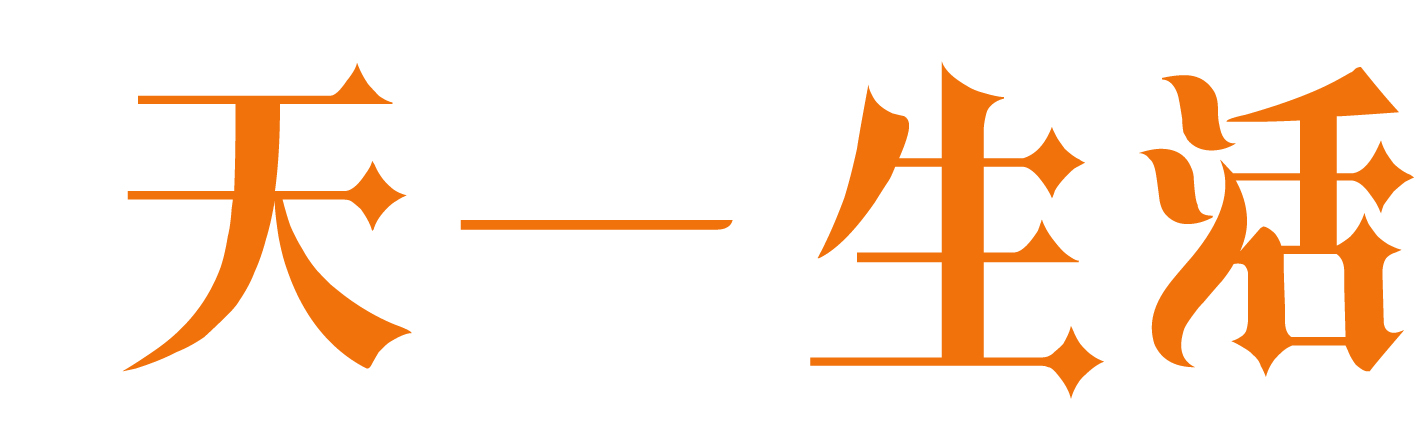对于一个公司或单位来说,如果希望通过插图说明公司或组织中的上下级关系,创建一个组织结构图那是最简洁明了的方法了。
新建一个Word文档,将鼠标定位在文档的开头,在“插入”选项卡下单击“文本”组中的“艺术字”按钮,在展开的样式库中选择合适的样式。
在浏览器中搜索要插入的图片,将光标定位在文本的末尾处,在“插入”选项卡下的“插图”组中单击“屏幕截图”下三角按钮,在展开的列表中单击“屏幕剪辑”选项。
计算机屏幕自动切换到打开的当前窗口下,进入截图显示效果,此时鼠标指针呈十字形,在截图的开始位置单击鼠标并拖动鼠标到合适位置,返回文档中即可看到图片的剪辑效果。
将光标定位在要插入图形的位置处,在“插入”选项卡下单击“插图”组中的“SmartArt”
按钮。
弹出“选择SmartArt图形”对话框,单击“层次结构”选项,在“层次结构”选项面板中单击“组织结构图”图标。
选中“办公室”所在形状,切换到“SmartArt工具-设计”选项卡,单击“创健图形”组中的“添加形状”下三角按钮,在展开的下拉列表中单击“添加助理”选项。
选中图形,单击“SmartArt样式”组中的快翻按钮,在展开的样式库中选择合适的样式。
为SmartArt图形应用了默认的样式后,此时便完成了整个企业组织结构图的制作。

一、 组织结构图用word怎么做
组织结构图就是通过图表形式,将企业组织分成若干部分,标明各部分之间可能存在的各种关系,通过层级关系形式,清晰标明各部分之间特定关系的重要图表,它不仅能清晰标明职员职能的权重关系,对公司发展也有不可忽视的指导作用。如果将职员职能的关系细分就是人员架构图。那么,该如何去制作组织结构图和人员架构图呢?该用什么软件去制作呢?
1、我们首先打开word,点击插入,再点击SmartArt。选择层次关系,在右边会出现一些结构图,选择红色方框的结构图。

图一:创建结构图
2、我们创建好过后就可以按需求来增加或减少文本框。我们右击文本框,就会出现增加文本框功能,点击后可选择在前面,后面,上面,下面增加文本框

图二:创建框架

二、 如何制作人员架构图
相信大家在看完组织结构图的做法过后对人员架构图就有一定的了解了,是对职员职能更进一步的描述,充分了解职员关系和职能所在。下面将介绍一款更专业的思维导图软件MindManager,更方便制作人员架构图。
1、首先我们打开MindManager软件,按箭头序号依次点击鼠标,创建架构图初始框架。

图四:创建构架图
2、在创建好框架过后,可以看见在蓝色框中四边看见加号标志,可以控制副主题的方向,当我们点击一边加号就可以增加副主题。依次增加副主题创建流程图框架。

图五:创建主体框架

4、如果我们在制作完成之后想要进一步去改善该架构图,还可以进一步去美化,我们可以右击需要编辑的文本框,就会出现许多编辑功能,可以点击设置主题格式,就会出现许多自定义功能,供我们去改善。如文本框的形状,字体颜色等。

思维导图软件MindManager Windows 21中文版注册码,激活码,序列号-MindManager中文官网
网站下载软件体验!
本文来自投稿,不代表天一生活立场,如若转载,请注明出处:http://www.tiyigo.com/it/25154.html